win10怎么更改主题颜色 win10主题颜色更改教程
- 更新日期:2022-05-20 17:35:23
- 来源:互联网
win10系统允许用户进行各种个性化设置,比如你可以自由更改主题颜色,收获不一样的视觉体验。那么win10怎么更改主题颜色呢?大家先在设置面板找到个性化打开,之后点击颜色选项,选择自定义,然后在出现的颜色中选择一个你喜欢的,如果想让开始菜单和任务栏也应用这个颜色,将下方的两个选项勾选就可以了。
win10怎么更改主题颜色:
第一步:在Windows10桌面,右键点击桌面左下角的开始按钮,
在弹出菜单中选择“设置”菜单项。

第二步:这时会打开Windows10设置窗口,在这里点击“个性化”图标。
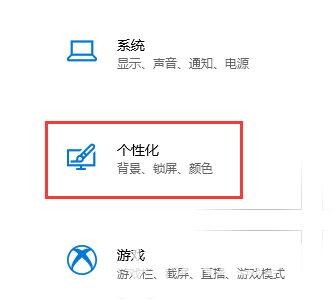
第三步:在打开的个性化窗口中,点击左侧边栏的“颜色”菜单项。

第四步:选择为自定义模式。

第五步:在下面的Windows颜色窗口中选择一个你喜欢的颜色,
如果没有话,也可以点击下面的“自定义”颜色快捷链接,来自定义一个你喜欢的颜色。

第六步:如果想同时个性开始菜单与标题栏的话,可以选中下面的两个选项就可以了。

第七步:这时可以看到Windows10系统窗口的颜色已设置好了。

相关下载
更多教程
更多- 最新
- 热门
- 02-09夸克浏览器网页版入口在哪里 夸克浏览器网页版入口分享
- 02-10夸克浏览器官方网站入口 夸克浏览器在线打开网页版
- 02-08饥荒指令代码大全一览 饥荒指令代码大全分享
- 02-08夸克浏览器官网入口 夸克浏览器网页版入口官网
- 02-09巨量百应登录入口官网 巨量百应登录入口网址分享
- 02-09在浙学电脑版网址 在浙学网页版登录入口














